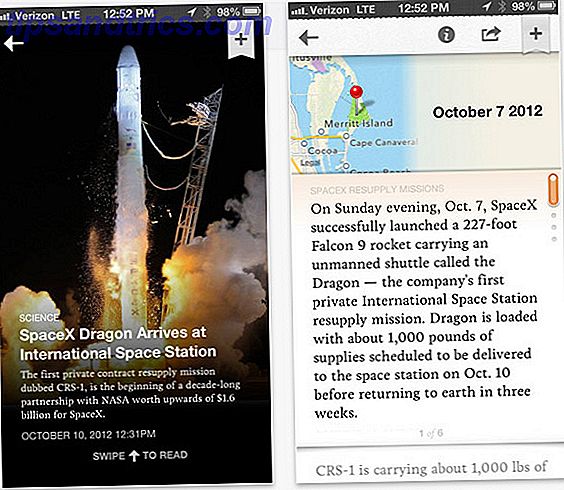Seit seiner Gründung hat das Spielen mit mehreren Spielern fast immer mehr Spaß gemacht. Mit dem Atari 2600 und den Arcade-Gehäusen ging ein Multiplayer-Gameplay einher. Als das Zeitalter des Internets begann, wurde Remote-Multiplayer mit dem Aufkommen von Gameservern möglich.
Bei aktuellen Spielen ist es nicht nur möglich, sich mit Servern zu verbinden, sondern sogar einen Server zu betreiben. Egal, ob es sich um einen Minecraft- Server, einen Counter-Strike-Angriff oder eine Reihe von Titeln handelt, es gibt normalerweise eine Möglichkeit, einen Spieleserver zu starten. Während Spiele auf Linux als Gegensätze erscheinen mögen, gibt es eine nette Auswahl an Spielen, die nativ auf Linux 10+ verfügbar sind. Windows Spiele Sie könnten unter Linux mit Steam spielen 10+ Windows Spiele Sie könnten auf Linux mit Steam spielen Wenn Sie sich festhalten Windows einfach um Ihre Lieblingsspiele zu spielen, loslassen. Die Installation von SteamOS ist jetzt eine praktikable Option und die folgende Sammlung von Titeln zeigt, wie die Situation im Jahr 2016 aussieht. Lesen Sie mehr.
Erfahren Sie alles, was Sie zum Aufbau eines Spiele-Servers unter Linux benötigen.
Voraussetzungen für den Aufbau eines Spieleservers
Es gibt einen Irrglauben, dass der Aufbau eines Spiele-Servers bullige Hardware erfordert. Im Gegenteil, Sie brauchen keine High-End-Hardware. Computer mit niedriger Spezifikation werden jedoch wahrscheinlich keine optimale Leistung erbringen. Dieses alte Netbook, das Sie herumliegen, ist wahrscheinlich nicht die beste Wahl.
Während der Aufbau eines Spieleservers unter Linux nicht besonders schwierig ist, erfordert dies eine gewisse Vertrautheit mit Netzwerk und Computer. Was Sie nicht wissen, können Sie vielleicht nachsehen.
Aufbau eines Game Servers unter Linux
Einen Minecraft Server erstellen
Das Einrichten eines Minecraft- Servers erfordert Serversoftware von Mojang. Zum Glück kann es kostenlos heruntergeladen werden. Ein von Linux gehosteter Minecraft- Server sollte sowohl auf der 32- als auch auf der 64-Bit-Version von Linux ordnungsgemäß funktionieren. Die Minecraft Gamepedia schlägt jedoch vor, dass 64-Bit-Iterationen eine erhöhte Leistung bieten könnten.
Wir benötigen Java, um einen Minecraft- Server zu betreiben. Linux ist kompatibler 4 Möglichkeiten, Linux mit noch mehr Software kompatibel zu machen 4 Möglichkeiten, Linux mit noch mehr Software kompatibel zu machen Lesen Sie mehr mit Java installiert. Um Ihre Java-Version zu überprüfen, führen Sie den Befehl aus
java -version Wenn Sie diesen Befehl ausführen, wird eine Meldung ähnlich wie "Java not found" angezeigt, die Sie dann installieren müssen. Sie können Java unter Linux mit einer Reihe von Methoden installieren. Das einfachste unter Ubuntu ist die Verwendung von apt-get.
Aktualisieren Sie vor der Installation von Java den Paketindex:
sudo apt-get update Als nächstes installieren Sie Java mit dem folgenden Befehl. Es installiert das Standard-Java Development Kit (JDK):
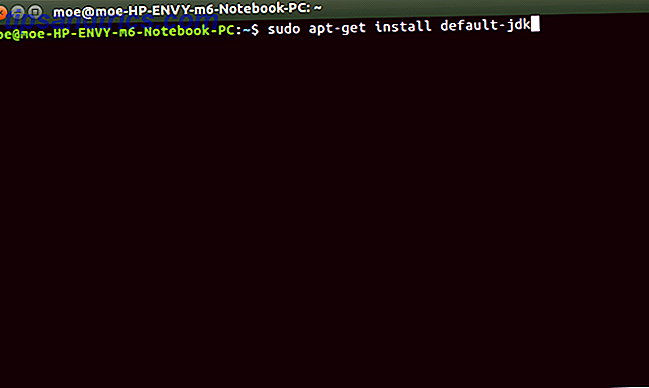
sudo apt-get install default-jdk Sie können versuchen, OpenJDK, aber Benutzer berichten mehr Erfolg mit der offiziellen Oracle Java-Installation.
Ubuntu
Wenn Sie Ubuntu ausführen, müssen Sie möglicherweise die folgenden Paket - Installationsprogramme ausführen, die Sie verwenden können
apt-add-repository Befehl:
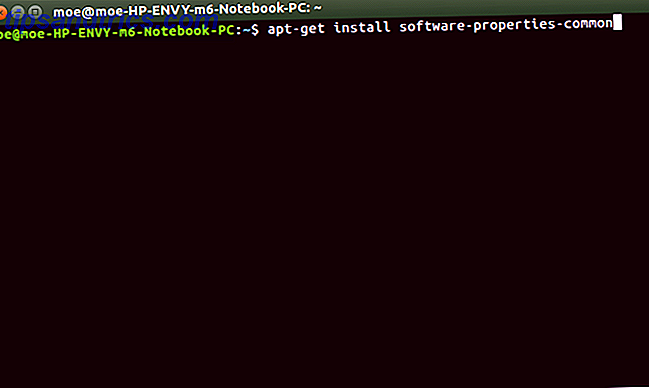
apt-get install software-properties-common apt-get install python-software-properties Als nächstes fügen Sie das Update der Quellliste hinzu, fügen Sie das PPA hinzu und installieren Sie schließlich Java:
sudo apt-add-repository ppa:webupd8team/java Führen Sie nach dem Hinzufügen des PPA ein Update durch:
sudo apt-get update Sobald dieses Update abgeschlossen ist, installieren Sie Java über die Befehlszeile:
sudo apt-get install oracle-java8-installer 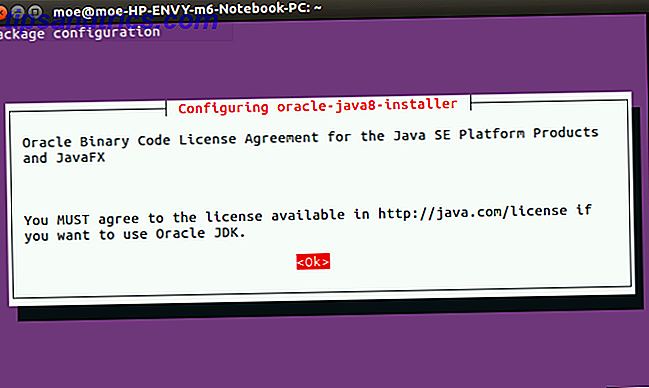
Sie sollten nun Java installiert haben.
Debian
Auf Debian-basierten Distributionen ist die Installation von Java etwas anders. Sie müssen nicht freie Repositories durchsuchen. Um dies zu erreichen, fügen Sie non-free zur Datei /ect/apt/sources.list hinzu.
Die tatsächliche URL, der Sie dies hinzufügen, variiert. Zum Beispiel kann es lesen
deb http://http.us.debian.org/debian stable main contrib Daher wäre die neue URL:
deb http://http.us.debian.org/debian stable main contrib non-free Sobald Sie nicht-kostenlos hinzugefügt haben, aktualisieren Sie Ihre Quellenliste:
sudo apt-get update Um Java zu installieren, führen Sie Folgendes aus:
sudo apt-get install sun-java7-jre Arch Linux
Führe den Befehl aus:
pacman -S jre7-openjdk Arch Linux ARMv7
Auf ARMv7 von Arch Linux ist das Installieren von Java aus dem Oracle-Download das beste Mittel. Entpacken Sie diese Datei nach / usr / lib / jvm und wechseln Sie den Java-Standard zu:
archlinux-java set jdk1.7.o_60 Gentoo
Wenn Sie Gentoo verwenden, führen Sie einfach Folgendes aus:
emerge virtual/jre Andere Distros
Es gibt immer die Download-Methode. Oracle stellt Download-Pakete für Java bereit, die mit den meisten Distributionen kompatibel sind. Sowohl 32- als auch 64-Bit-Pakete sind verfügbar.
Laden Sie die Minecraft Server Software herunter
Erstelle ein Verzeichnis für deinen Minecraft- Server und ändere das Verzeichnis darin. Gib ihm einen Namen ("Minecraft" ist eine gute Wahl), dann navigiere in dieses Verzeichnis.
mkdir minecraft cd minecraft 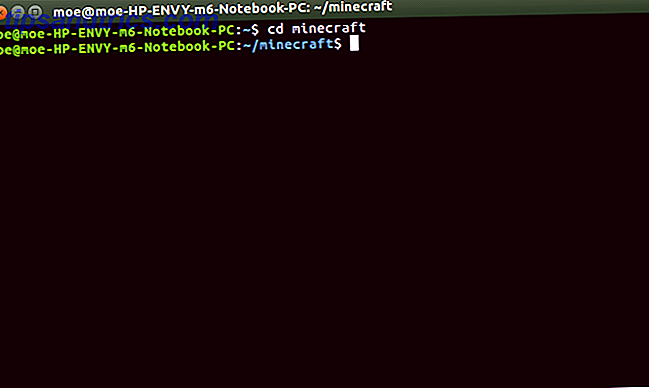
Als nächstes holen Sie sich die neueste Version der Minecraft Server Software:
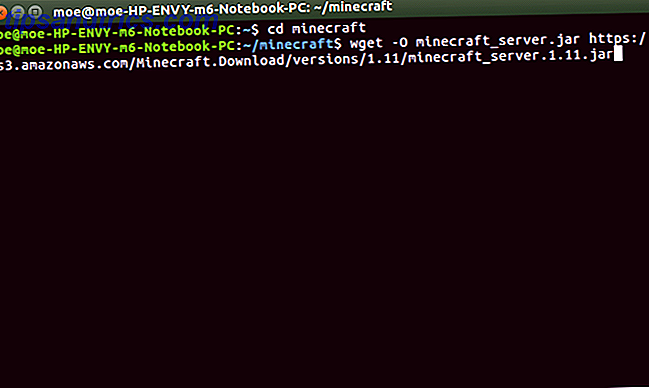
wget -O minecraft_server.jar https://s3.amazonaws.com/Minecraft.Download/versions/1.11/minecraft_server.1.11.jar Laden Sie alternativ die neueste Version der Minecraft- Server-Software von diesem Link herunter. Bewege das JAR zum gewünschten Minecraft- Ordner. Ändern Sie das Verzeichnis, falls noch nicht geschehen.
Führen Sie schließlich Folgendes aus:
java -Xmx1024M -Xms1024M -jar minecraft_server.jar nogui Die Installation schlägt jedoch fehl. Wir müssen zuerst der Eula-Lizenz zustimmen. Eingeben:
nano eula.txt Dies öffnet die Datei eula.txt. Einfach ändern:
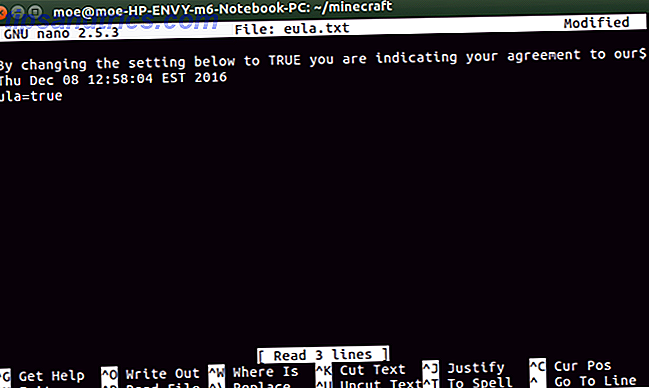
eula=false zu
eula=true Geben Sie den Befehl erneut ein:
java -Xmx1024M -Xms1024M -jar minecraft_server.jar nogui Verbindung zum Minecraft Server herstellen
Sie können sich jetzt mit Minecraft auf Ihrem neu installierten Minecraft- Server verbinden. Wähle Multiplayer. Als nächstes geben Sie Ihrem Server einen Namen. Fügen Sie schließlich die Adresse der Maschine oder Ihres lokalen PCs hinzu. Dies wird die IP und der Port sein. Der Port, den Minecraft verwendet, ist standardmäßig 25565. Die Serveradresse lautet also [IP-Adresse]: 25565. Danach klicken Sie einfach auf Fertig .
Nachdem Sie Ihren Minecraft- Server installiert haben, erfahren Sie, wie Sie Minecraft für Linux optimieren können.
Einen Steam Game Server erstellen
Für Counter-Strike und andere Steam-Spiele benötigen Sie einen Steam-Spieleserver. Allerdings ist das Erstellen eines Steam-Spieleservers etwas anders. Ich benutzte eine Maschine mit Ubuntu 16.04 LTS. Während ein Steam-Community-Beitrag vorschlägt, ein anderes Benutzerkonto zu erstellen, um es als Steam-Server zu verwenden, habe ich einfach mein Standard-Ubuntu-Benutzerkonto verwendet.
SteamCMD
Mit dem SteamCMD-Dienstprogramm können Sie einen Steam-Server ausführen. Dieses Tool lädt dedizierte Server für Steam-Spiele herunter und installiert sie. Um das SteamCMD-Installationsprogramm herunterzuladen, fügen Sie dieses in die Befehlszeile ein:
cd ~ pwd mkdir steamcmd cd ~/steamcmd wget http://media.steampowered.com/installer/steamcmd_linux.tar.gz tar -xvzf steamcmd_linux.tar.gz 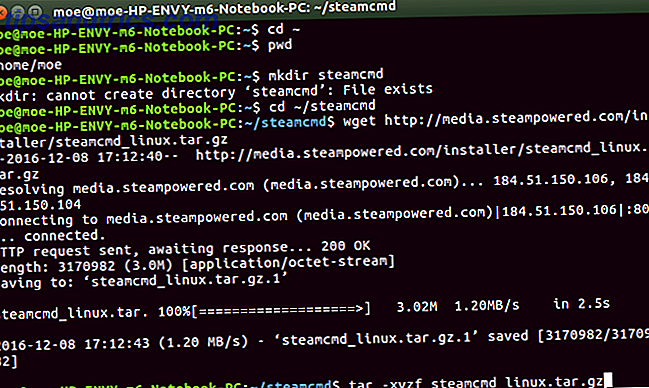
Stellen Sie sicher, dass Sie sich in Ihrem steamcmd-Verzeichnis befinden. Sobald Sie in dieses Verzeichnis gewechselt haben, führen Sie Folgendes aus:
./steamcmd.sh Ein Installer-Skript und ein Update werden ausgeführt. Versuchen Sie danach, sich anzumelden. Sie können einfach Folgendes eingeben:
login anonymous Sie sollten eine Nachricht sehen, dass Sie anonym bei Steam Public angemeldet sind.
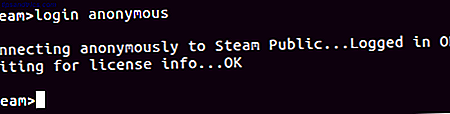
Verbindung mit Servern
Obwohl SteamCMD installiert ist, müssen wir noch dedizierte Server hinzufügen. Es gibt jedoch ein paar Feinheiten. Nämlich, wenn Steam einen dedizierten Server zur Verfügung stellt und es kostenlos ist, dann ist eine anonyme Anmeldung in Ordnung. Bei bestimmten Servern müssen Sie sich jedoch mit einem Steam-Konto anmelden.
Zum Beispiel kann Team Fortress 2 auf diese Weise gespielt werden. Hast du Team Fortress nicht gespielt oder es ist schon eine Weile her? Nun, vielleicht müssen Sie TF2 noch einmal besuchen. Wenn Steam jedoch einen dedizierten Server anbietet und es sich nicht um eine kostenlose Bereitstellung handelt, müssen Sie sich mit einem Steam-Konto anmelden. Das ist so, als ob Sie einen Steam-Client verwenden würden. Counter-Strike- Server müssen auf diese Weise eingerichtet werden.
Steam weist AppIDs sowohl für Clients als auch für Server zu.
Counter Strike Source
- Client-Anwendungs-ID: 240
- Server-AppID: 232330
Team Fortress 2
- Client-Anwendungs-ID: 440
- Server-AppID: 232250
Aber was machen wir eigentlich mit diesen Informationen? Es muss in die dedizierten Ordner gehen. Daher ist der Standardpfad für einen Team Fortress 2- Server
/home/usr/tf2-1 Führen Sie Folgendes aus, um einen Installationsordner zu erstellen:
mkdir tf2-1 Es gibt zwei Methoden zum Installieren eines Spiels. Wenn Sie eine anonyme Anmeldung verwenden, geben Sie einfach Folgendes ein:
cd ~/steamcmd;~/steamcmd/steamcmd.sh +login anonymous +force_install_dir {install-folder} +app_update {appid} validate +quit; Wenn Sie jedoch eine Steam-ID verwenden müssen, verwenden Sie stattdessen:
cd ~/steamcmd;~/steamcmd/steamcmd.sh +login {real-steam-id-here} {steam-id's-password-here} +force_install_dir {install-folder-here} +app_update {appid-here} validate +quit; Um einen Team Fortress 2 Server zu installieren, geben Sie diesen in die Befehlszeile ein:
cd ~/steamcmd;~/steamcmd/steamcmd.sh +login anonymous +force_install_dir /home/game-server/tf2-1 +app_update 232250 validate +quit; Abhängig von Ihrer Konfiguration ist möglicherweise eine Konfiguration erforderlich. Sie können mehr darüber hier lesen. Um einen Spielserver zu starten, navigieren Sie in den richtigen Ordner und führen Sie ihn aus. Wir schauen uns ein Team Fortress 2- Beispiel an:
cd /home/game-server/tf2-1/;./srcds_run -secure -game tf -nohltv +port 6005 -steamport 6105 +clientport 6205 Andere Methoden
Während die vorherigen Beispiele Steam-Spiele und Minecraft abdecken, sind dies nicht die einzigen Titel, für die Sie einen Server betreiben möchten. Dies sind auch nicht die einzigen Methoden, um einen Spieleserver unter Linux zu erstellen. GameServers.com bietet eine solide Lösung. Es gibt kostenpflichtige Versionen, aber ich habe einen kostenlosen Counter-Strike: Source- Server ausprobiert. Schauen Sie sich die kostenlosen Server an, die hier verfügbar sind.
Sobald Sie einen Server beanspruchen, erhalten Sie eine E-Mail mit Informationen auf Ihrem Server. Klicken Sie auf den Link und folgen Sie den Anweisungen (siehe unten). Es ist ein gepflegter Service. Besonders nützlich ist es, wenn Sie altmodische Hardware haben oder einfach einen separaten Server haben wollen.
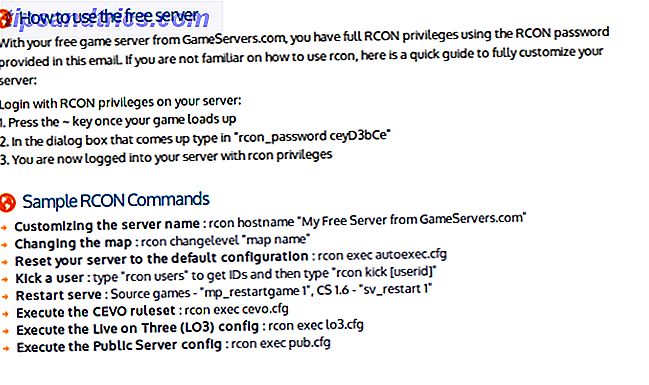
Schließlich bietet Linux Game Server Managers eine raffinierte Lösung. Es ist ein fantastisches Werkzeug, das mit vielen Distributionen kompatibel ist. LGSM verfügt über mehr als 50 dedizierte Server. Plus, es ist Open Source. Das Kommandozeilen-Tool ermöglicht die schnelle Bereitstellung dedizierter Spieleserver unter Linux. Schau dir die folgende Demo an:
Während dies eine ausgezeichnete Wahl ist, gibt es eine Menge von Linux Game Server-Setup-Optionen. Was benutzt du? Lass es uns im Kommentarbereich wissen!
Bildquelle: Aperture75 über Shutterstock.com